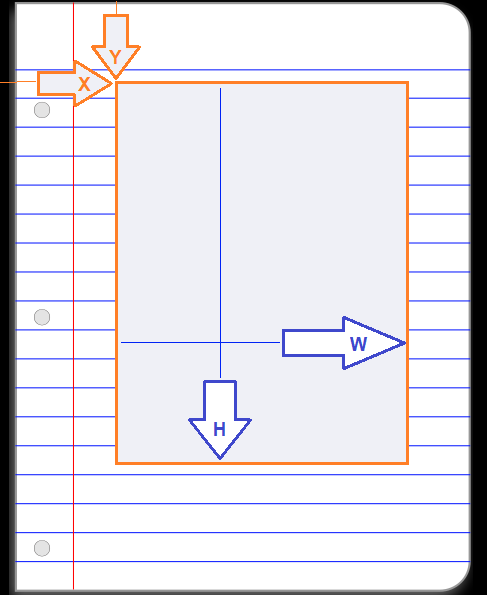Descrição do pacote
Digiatalize documentos de forma simples e prática. Com um agente especial que permite a execução das funções na camada cliente, mesmo em navegadores sem suporte a Java (Windows).
Funções que integram o pacote
- Scanner – Obter Imagem – Executa a captura de uma imagem do scanner.
Últimas versões
As últimas versões publicadas podem ser baixadas nos links abaixo:
- API de Scanner / Digitalização v1.2.0 (20/08/2020)
- API de Scanner / Digitalização v1.1.1 (11/12/2019)
- API de Scanner / Digitalização v1.0.1 (09/05/2019)
Como instalar ou Atualizar
Para instalar basta baixar a versão mais recente se seguir os passos abaixo descritos, a atualização segue o mesmo roteiro, substituindo os arquivos e/ou funções existentes com os novos.
Maker
- Acesso o sistema onde deseja adicionar as funções da SCANNER;
- Feche o editor de fluxos, e o cadastro de funções se estiverem abertos;
- Importe o arquivo ‘l2maker-api-scanner-v*.frz’;
- Abra o edito de fluxos e procure pela nova categoria ‘L2S – Scanner (Digitalização)’;
- Pronto! Basta instalar no Webrun e usar a nova função.
Webrun
Esta biblioteca não tem JARs ou bibliotecas para camada servidor. A instalação é simplificada.
- Reinicie o Tomcat do Webrun;
- Pronto! As bibliotecas estão instaladas.
Tomcat / Servidor de aplicação
O servidor de aplicação tem um limite máximo por requisição POST, no Tomcat essa opção é definida através do atributo “maxPostSize” que inicialmente vem com apenas 2 MB ( https://tomcat.apache.org/tomcat-9.0-doc/config/http.html ).
Aumente o tamanho limite para permitir que arquivos maiores sejam enviados do scaner para o servidor.
OBS: A configuração do servidor de aplicação NÃO é coberta pelo suporte. Caso necessário consulte a documentação oficial do produto, ou contrate suporte complementar.
Dicas e Instruções de uso
- Após instalar o Agente de comunicação, abra a janela principal;
- Clique sobre “Instalar / Atualizar API…”;
- Importe o ZIP com a última versão da API;
- Após instalação da API irá aparecer o item “Scanner” com um botão configurar conforme imagem abaixo:
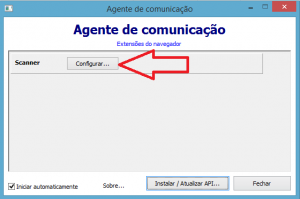
- Na tela que se abre você poderá verificar:
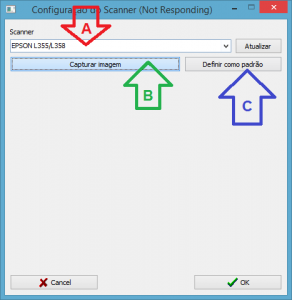
- Lista de scanners instalados no computador (A), caso o scanner desejado não esteja listado você deve verificar se o mesmo está devidamente instalado e configurado no Windows, após certificar-se utilize o botão “Atualizar” para carregar uma lista de scanner nova;
- Botão para testar a captura de imagem do scanner selecionado (B), certifique-se de que há um documento no scanner antes de iniciar a captura;
- Botão para definir o scanner padrão (C), ele será usado quando a chamada da função API não informar o nome do scanner desejado.
Digitalização avançada
A opção de digitalização avançada permite determinar uma região menor a ser digitalizada.
Os parâmetros indicam as posições em PIXELS conforme ilustrado na imagem a seguir:
- X (cortar X): Inicio horizontal;
- Y (cortar Y): Inicio vertical;
- W (cortar Largura): Largura da imagem a partir do X;
- H (cortar Altura): Altura da imagem a partir de Y.
IMPORTANTE: Os pixel começam a contar a partir da imagem capturada pelo scanner, pode contar as bordas, ou espaços vazios no inicio e/ou fim do documento.
VERSÃO DE AVALIAÇÃO
- A versão de avaliação apresenta uma ou mais das seguintes limitações:
- Tarjas e marcações nos documentos obtidos.